ai制作矢量电梯标志牌的图文操作
时间:2022-10-26 13:33
许多小伙伴还不了解ai这款应用,也不知道制作矢量电梯标志牌的操作,下面就分享了ai制作矢量电梯标志牌的教程,希望感兴趣的朋友都来共同学习哦。
ai制作矢量电梯标志牌的图文操作

1、选择矩形工具中的圆角矩形,我们画出代表电梯的正方形并填充一个紫色。
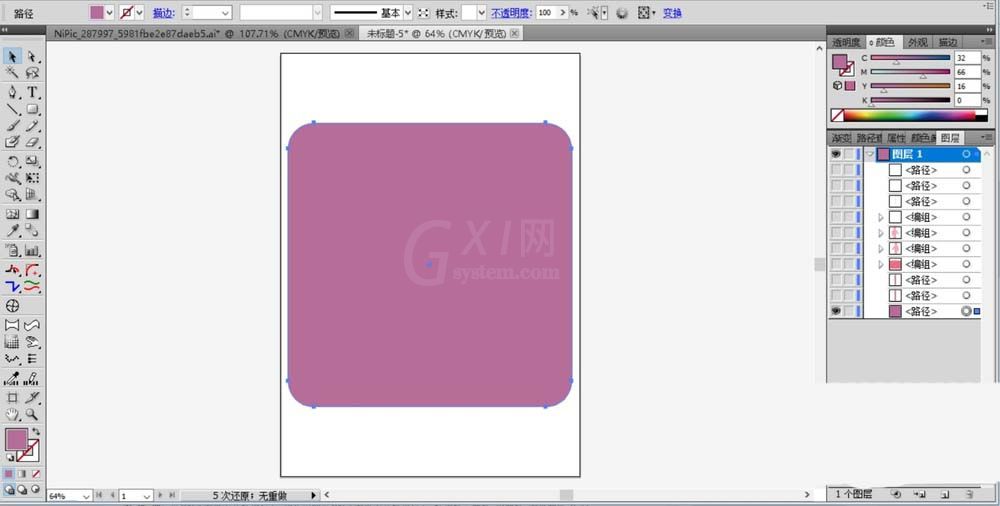
2、接着,我们用一个矩形去截取圆角矩形从而获得两个圆角的边并用紫红色填充两条边。
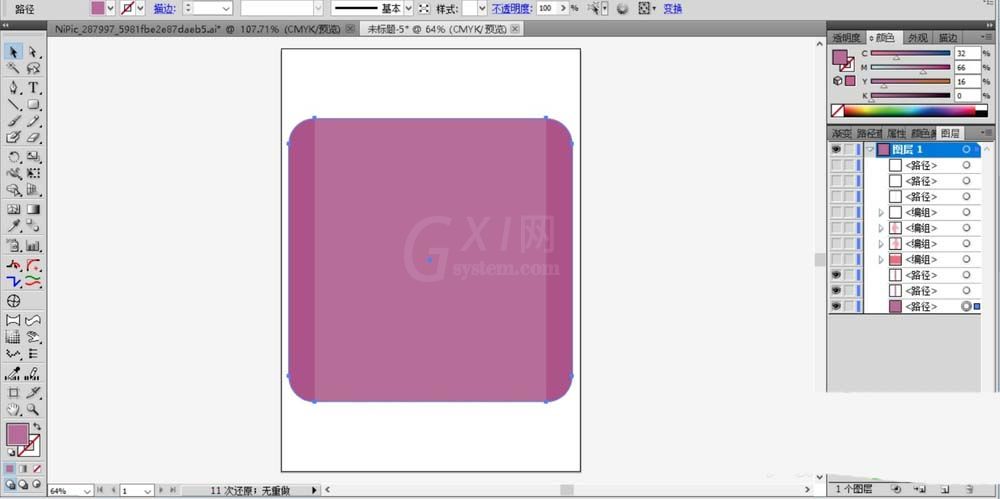
3、继续用圆角矩形画出一个代表电梯的长方形并填充粉红色,在矩形的中间用圆形工具画出一个结构件,并用直线描边画出一个电梯的吊线。
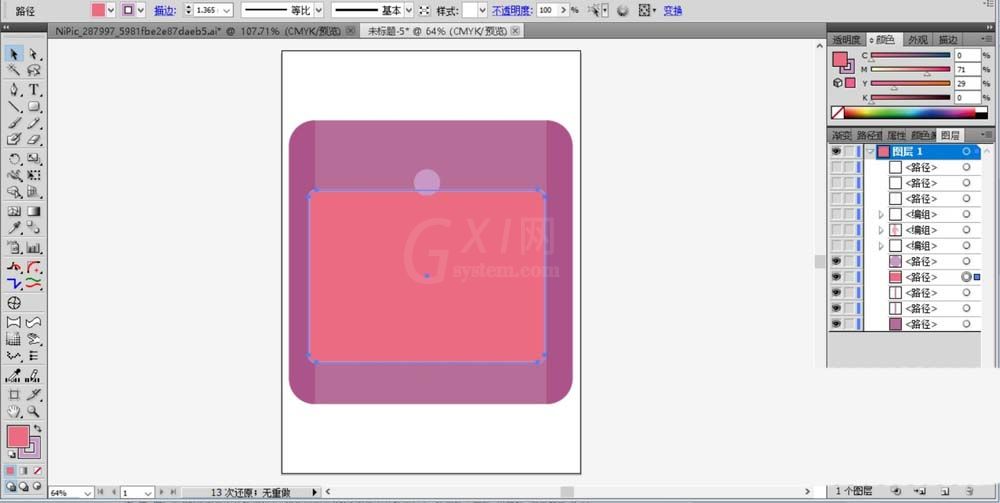
4、继续使用圆形与矩形组合成一个大人的形状,再填充为淡粉色。
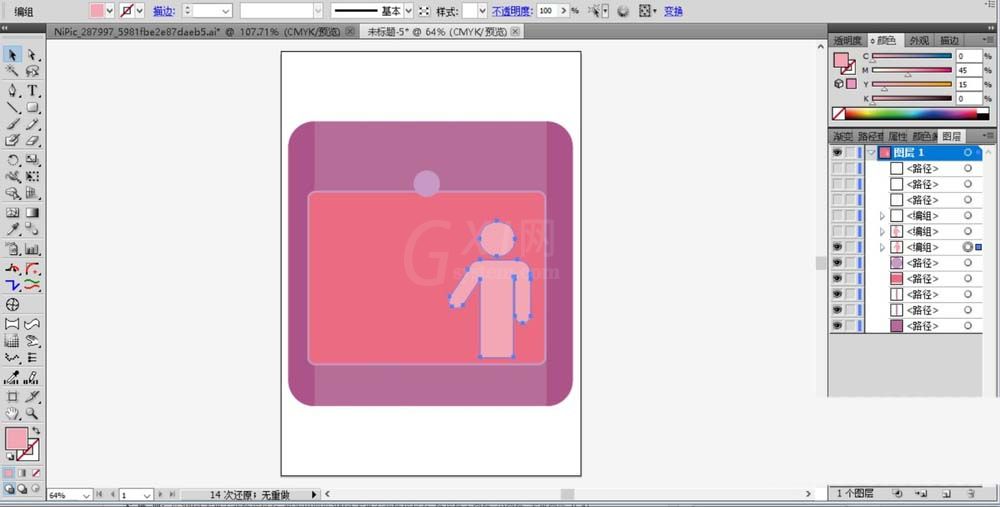
5、再继续用同样的方法画出左侧的另外的一个大人,在两个大人的中间用工具画出一个小孩并填充为白色。
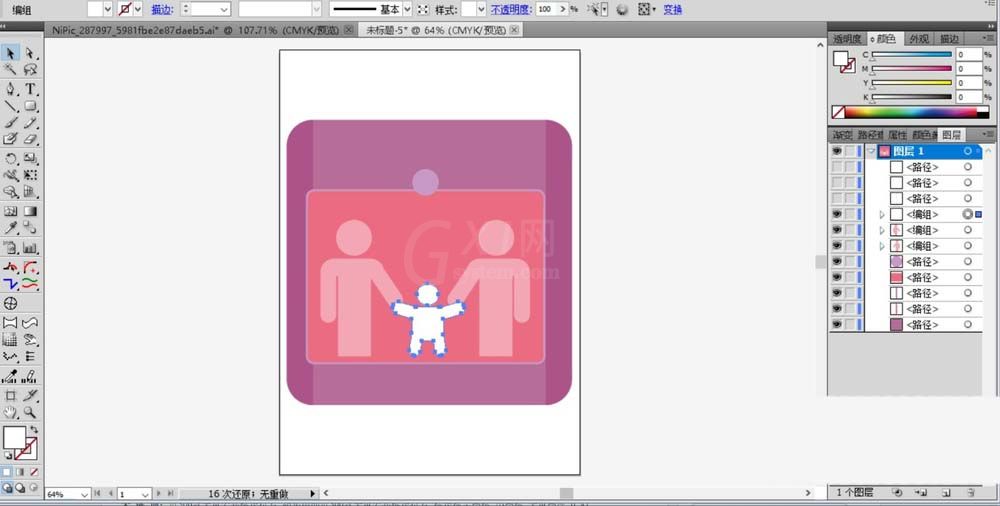
6、最后,我们在标牌电梯的上方画出上下的箭头,我们放大至合适的大小并填充白色,完成电梯标牌设计。
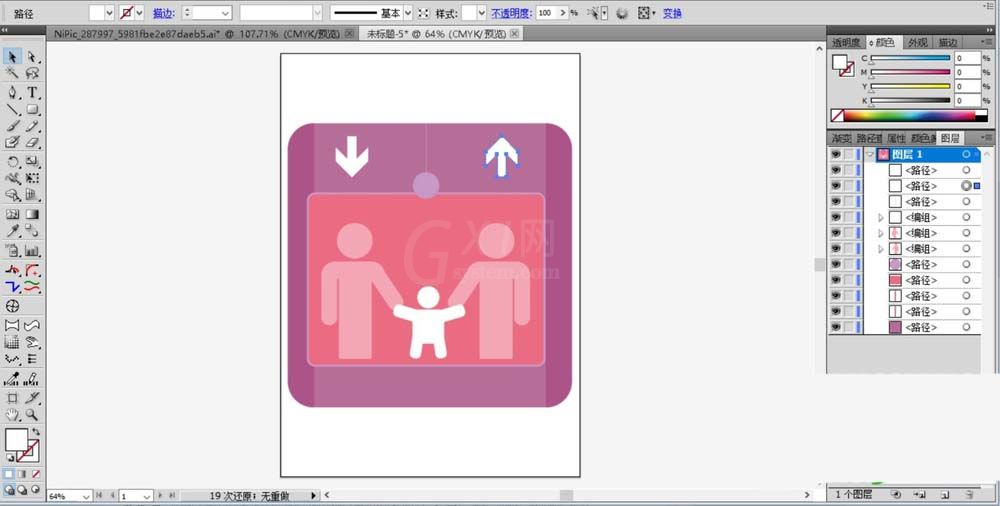
学完本文ai制作矢量电梯标志牌的图文操作,是不是觉得以后操作起来会更容易一点呢?



























